1. Установка модуля
Первісна установка модуля "Демонстрація екрану" виконується при його запуску з інтерфейсу вебінару (1) або (2).
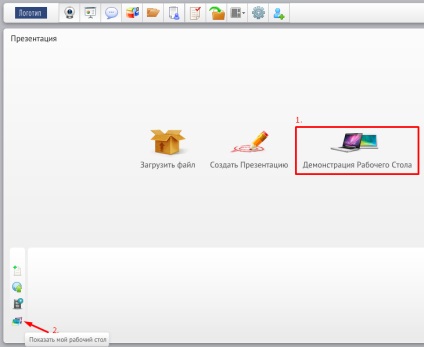
Також установку модуля можна виконати при переході в налаштування платформи (3):
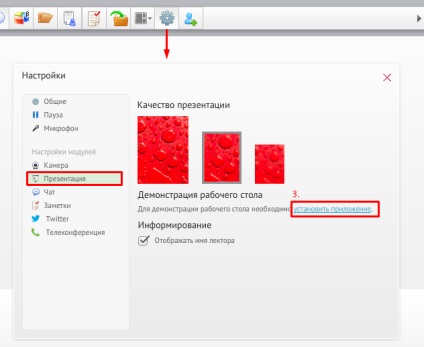
При переході по посиланню "встановити додаток" буде проведена завантаження програми Webinar Screen Sharing. Після завантаження даної програми Вам необхідно запустити її на виконання. У відкритому вікні потрібно нажть кнопку "Встановити" (4).
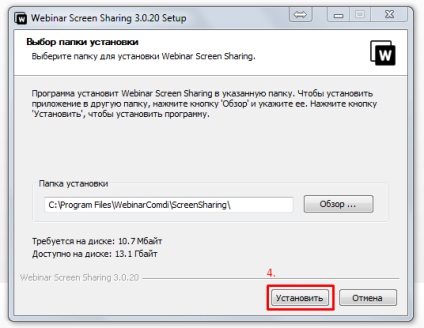
Після коректної установки модуля на екрані буде виведено вікно завершення роботи майстра устновки Webinar Screen Sharing.
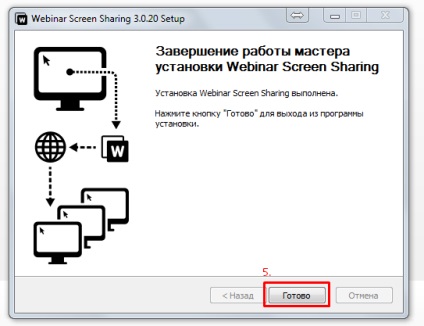
2. Запуск та налаштування
Запуск модуля "Демонстрація екрану" виконується при переході по посиланню "Демонстрація Робочого Столу" (1) або при кліці по піктограмі "Показати мій робочий стіл" (2).
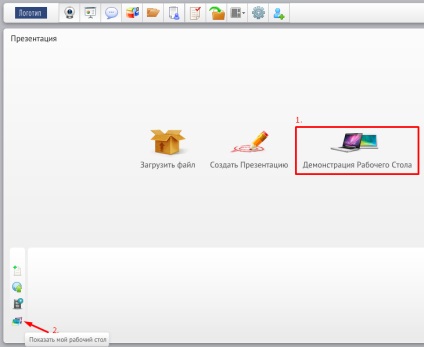
Після запуску модуля виводиться вікно, де Ви можете задати необхідний дозвіл демонстрируемого екрану (8), задати налаштування (7) і запустити модуль на виконання (6).
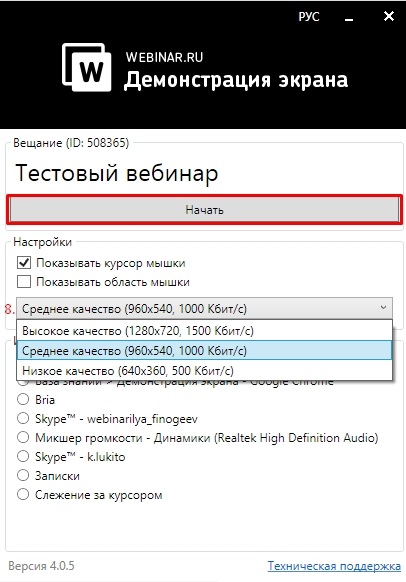
Прімеченіе: при вказівці в якості джерела "Стеження за курсором" (9) модуль буде демонструвати не весь робочий стіл, а тільки його частину, яка буде входити в заданий дозвіл демонстрируемого екрану (8)
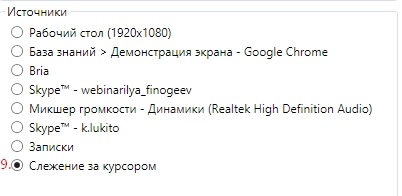
Увага: при коректній роботі модуля у вікні "Презентація" відображається напис "Йде демонстрація робочого столу".
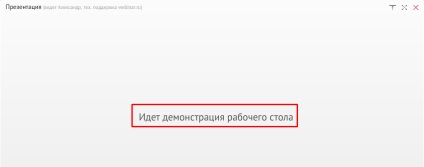
Рекомендуємо: для відображення учасникам вебінару демонстрируемого робочого столу на весь екран їм необхідно вибрати відповідну піктограму у вікні "Презентація".
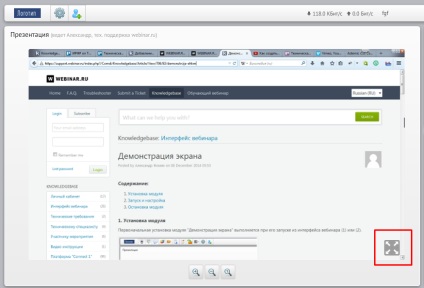
3. Зупинка модуля
Завершення процесу демонстрації екрану виконується після натискання кнопки "Зупинити" (10).
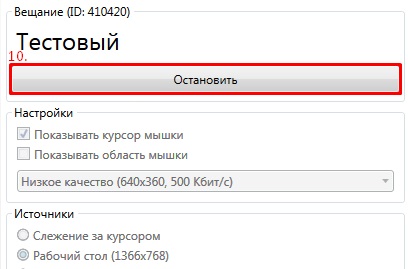
Також модуль автоматично завершує демонстрацію при виборі іншого матеріалу у вікні "Презентація" (11).
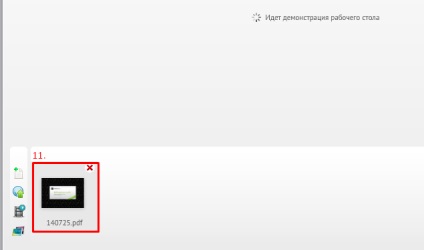
4. Робота з закритому портом 1935
Починаючи з версії Webinar Screen Sharing 4.0.2 додана можливість запуску демонстрації екрану з закритому портом 1935. Передача даних при цьому проводиться по портах 443/80, протоколи rtmps / rtmp відповідно.